Untuk membantu Anda, kami telah membuat panduan yang menunjukkan kepada Anda cara mengatur Xbox Game Pass untuk PC.
Cara mengatur Xbox Game Pass untuk PC
1. Perbarui ke Windows 10 versi 1903
Sesuai bentuk, pembaruan utama yang dimaksudkan untuk Windows 10 pada Mei 2019 masih belum diluncurkan ke sebagian besar pengguna.
Pembaruan Windows 10 Mei 2019 - atau Windows 10 versi 1903 - diperlukan untuk menjalankan aplikasi Xbox terbaru dan menggunakan Xbox Game Pass untuk PC.
Untuk memeriksa apakah Anda menggunakan versi 1903, di Windows 10
buka Pengaturan> Pembaruan & Keamanan lalu klik ‘Info OS build’ di sebelah kanan.
Gulir ke bawah dan lihat di bawah specifications Spesifikasi Windows ’untuk melihat apakah Anda menggunakan versi 1903.
Jika Anda sudah memiliki pembaruan terbaru, maka Anda dapat mengunduh dan menginstal aplikasi Xbox Beta dari Microsoft Store.
Jika tidak, maka Anda harus menginstal Pembaruan Windows 10ke versi terbaru untuk mendapatkan versi 1903. Untuk mengunduh, klik ‘Perbarui sekarang’
Setelah Pembaruan Pembantu telah mengunduh, buka saja. Ini akan memberi tahu Anda versi Windows 10 Anda yang mana (1803 dalam kasus kami), dan versi Windows 10 terbaru yang dapat Anda perbarui (1903). Klik ‘Perbarui Sekarang’ bila Anda siap.
pembaruan yang akan diunduh cukup besar, jadi mungkin perlu waktu beberapa saat (biasanya 90 menit atau kurang, menurut penginstal). Bersabarlah, dan biarkan prosesnya selesai. PC Anda akan di reboot, lalu Anda dapat masuk ke Windows 10 lagi, yang sekarang akan menjalankan versi 1903.
Setelah Windows 10 diperbarui, kembali ke menu ‘Perbarui & Keamanan’ dan klik ‘Periksa pembaruan’ untuk memastikan Anda mendapatkan pembaruan khusus untuk Windows 10 versi 1903.
2. Mengatur aplikasi Xbox Beta
Seperti yang kami sebutkan sebelumnya, begitu Anda menggunakan Windows 10 versi 1903, Anda dapat menginstal aplikasi Xbox Beta. Aplikasi Xbox Beta sebenarnya membagikan aplikasinya dengan Microsoft Store, sehingga game apa pun yang Anda mau instal akan muncul di Microsoft Store juga.
Microsoft Store menampilkan kecepatan unduhan yang sangat berbeda (dan lebih cepat) untuk game apa pun yang akan di pasang.
Sayangnya, kecepatan unduhan pada Xbox Beta jauh lebih lambat dan memakan waktu yang lebih lama.
Anda dapat menggunakan Microsoft Store untuk menginstal game dan Gamepass Anda, tetapi ada beberapa kasus, dimana game mengalami error saat akan di instal
Setelah Anda menginstal aplikasi Xbox Beta, buka, klik ikon profil di kanan atas, dan klik ‘Masuk’ untuk masuk ke akun Microsoft Anda.
3. Dapatkan Xbox Game Pass untuk keanggotaan PC
Selanjutnya, Anda harus memilih paket Game Pass dari situs web Xbox. Tergantung dari apa yang Anda gunakan, apakah itu PC agau Xbox One. Anda mungkin ingin mempertimbangkan varian Game Pass mana yang paling cocok untuk Anda. Ada dua opsi untuk pengguna PC: Game Pass Ultimate atau Game Pass untuk PC.
Game Pass Ultimate mencakup semua yang ada di Game Pass untuk PC, Xbox Live Gold, dan berbagai fasilitas lainnya seperti akses awal ke game baru.
Game Pass untuk PC memiliki tunjangan yang lebih sedikit , dan harga bulanannya hanya sebesar $ 5 / £ 4 / AU $ 4,95 selama beta, kemudian 9,99 / £ 7,99 / AU $ 10,95 sebulan.
Sedangkan Game Pass Ultimate lebih mahal, sekitar $ 14,99 / £ 10,99 / AU $ 15,95 sebulan setelah bulan pertama,
Setelah Anda memilih keanggotaan Game Pass di browser Anda, Anda akan diminta untuk masuk ke akun Microsoft Anda. Masuk ke akun yang sama dengan yang Anda gunakan untuk masuk ke aplikasi Xbox Beta, dan ikuti instruksi untuk membayar Game Pass Anda.
Sekarang setelah Anda memiliki Game Pass, kembali ke aplikasi Xbox Beta, klik ‘Game Pass’ di menu atas, dan Anda dapat mulai menjelajahi semua game di Game Pass.
4. Cara memperbaiki Xbox Game Pass untuk kesalahan PC
Mayoritas game yang kami uji pada Xbox Game Pass untuk PC berfungsi dengan baik, ada beberapa game yang mengalami masalah - seperti Metro Exodus, Wolfenstein 2 dan Vampyr - yang terbukti sulit untuk dimainkan.
Banyak orang yang telah melaporkan masalah seperti penginstalan yang gagal, game yang gagal masuk ke akun Microsoft saat dibuka, dan masalah kinerja umum hingga game macet.
Satu masalah yang sangat buruk yang kami temui adalah Metro Exodus gagal diinstal, tetapi tetap memakan penyimpanan di ram sebanyak 54 GB dan sulit dihapus
Baca Juga : Cara Mengatasi Xbox One yang Mengalami Installation Stopped
Jika Anda mengalami salah satu dari masalah ini, coba cara memperbaikinya sebagai berikut:
- Keluar dan masuk kembali ke akun Anda di aplikasi Xbox Beta
- Instal ulang aplikasi Xbox Beta
- Instal game di hard drive yang sama dengan OS (ini Metro Exodus tetap bagi kita)
- Perbarui driver GPU Anda

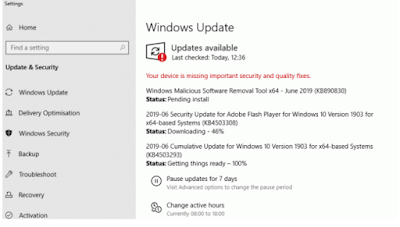
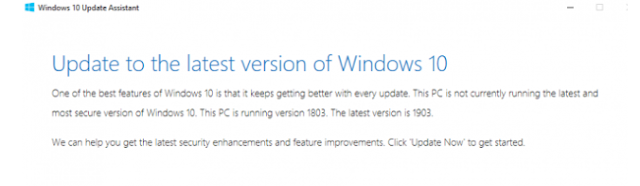
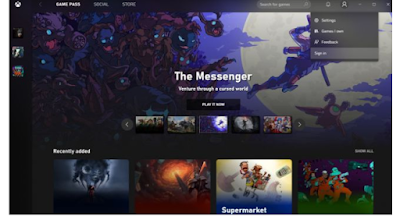
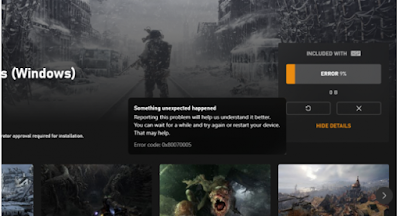
Tidak ada komentar:
Posting Komentar
Komentarlah dengan kata kata yang baik dan bijaksana